Come disabilitare l’anteprima delle schede di Safari
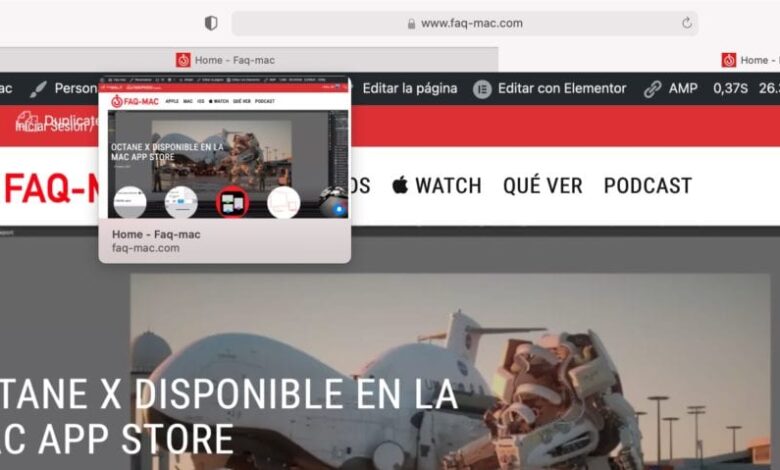
In Safari 14, Apple ha introdotto una nuova funzionalità chiamata anteprima della scheda, per cui passando con il mouse su una scheda inattiva viene visualizzata una miniatura del contenuto della pagina.
Per chi lavora con molte schede, e soprattutto se apri più schede con pagine diverse sullo stesso sito web (hanno tutte la stessa favicon), è una funzionalità molto utile che ti evita di dover cliccare successivamente su ciascuna scheda fino a trovare quello che vuoi.
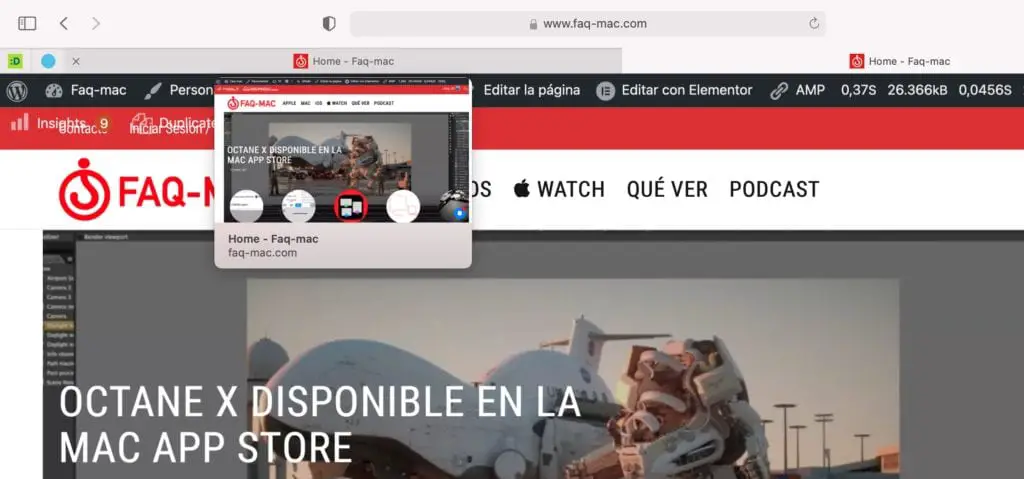
Tuttavia, può essere che non sia utile o ti infastidisca direttamente il fatto che semplicemente passando il mouse su qualcuno possa vedere quali pagine visiti. Sfortunatamente, Apple non fornisce un modo semplice per disabilitare questa funzione.
Per disabilitarlo devi usare un semplice comando da Terminale. Ora spieghiamo come farlo passo dopo passo.
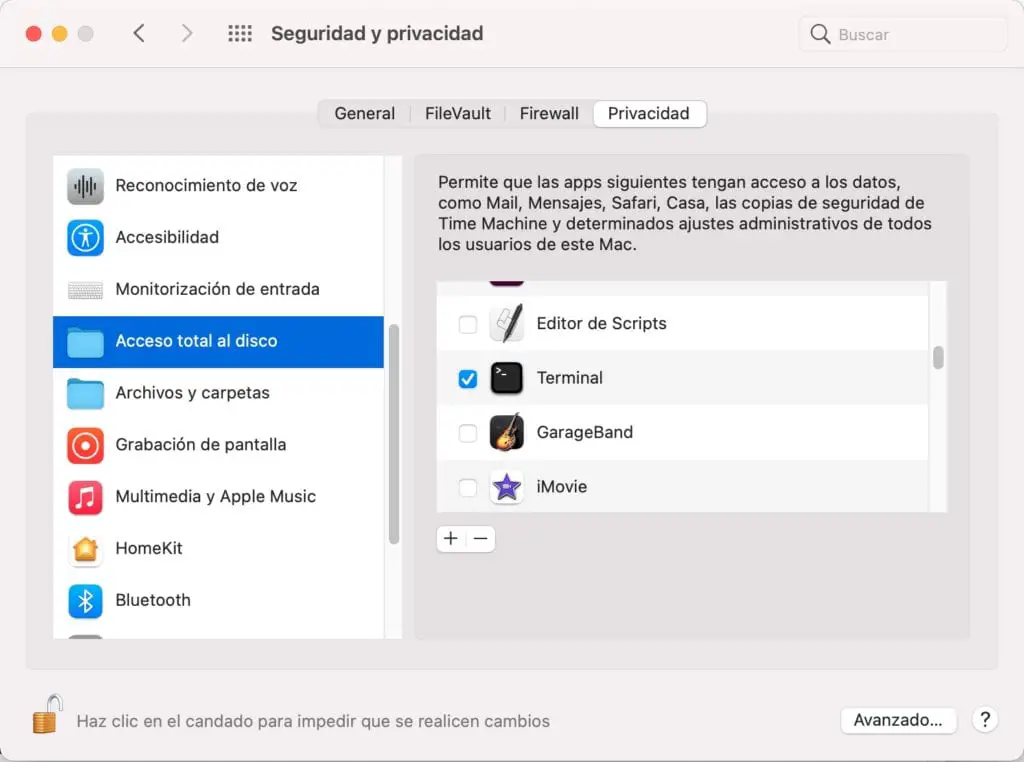
- Chiudi Safari se lo hai aperto sul tuo Mac.
- Apri Preferenze di Sistema (Menu -> Preferenze di Sistema…) fai clic sul pannello delle preferenze di Sicurezza e Privacy.
- Seleziona la scheda Privacy, sblocca il lucchetto inserendo la password dell’amministratore o utilizza Touch ID per apportare modifiche.
- Seleziona Accesso completo al disco nella barra laterale (devi scorrere verso il basso per trovarlo).
- Scorri la finestra di destra fino a trovare Terminale nell’elenco delle app (a seconda del numero di applicazioni installate, l’elenco può essere piuttosto lungo e non sono organizzate in ordine alfabetico) e seleziona la casella per attivarlo (una volta abbiamo finito, puoi deselezionarlo in modo che Terminal non abbia accesso al disco)
- Ora apri Terminale (nella cartella /Applicazioni/Utilità/Terminale).
- Immettere il seguente comando e premere Invio:

i valori predefiniti scrivono com.apple.Safari DebugDisableTabHoverPreview 1
Apri Safari e non dovresti più vedere le miniature sulle pagine a schede quando passi con il mouse.
Come ripristinare l’anteprima della scheda in Safari
Per tornare all’anteprima delle schede non attive in Safari, ripeti i passaggi precedenti tranne che nel comando Terminale devi sostituire «1» con uno «0».
Dopo aver premuto Invio e aver riaperto Safari, le anteprime saranno nuovamente disponibili.
defaults scrivi com.apple.Safari DebugDisableTabHoverPreview 0
![Photo of Cosa sta arrivando su Apple TV + [Aggiornato]](https://faq-computer.it/wp-content/uploads/2021/07/9-11-memorial-390x220.jpeg)
